پاسخ : آموزش ارتباط آردوینو با متلب(از صفر تا
با سلام :
ممنون از تمام دوستان ، طبق راهنمایی که شد ، متلب آردوینو رو شناخت
اما چند تا مشکل دیگه دارم :وقتی برنامه ساده روشن کردن led پایه 13 رو مینویسم و اجرا میکنم ، همچین error ی داده میشه

با این که قبلآ در پست ها در پاسخ به یکی از دوستان گفته شده بود به جای (.) باید (=) بزاری که من متوجه نشدم و ندیدم چنین چیزی ...
و مشکل بعدیم اینه که بعد از این که آردوینو توسط متلب شناخته شد ، پس از یک مدتی ، دیگه آردوینو رو نمیشناسه و به com متصلی آردوینو ایراد میگیره :

و همچنین بعدش ، در نرم افزار IDE هم دیگه آردوینو رو نمیشناسه و کابلش رو هم درآوردم و دوباره جا زدم و مشکل همچنان برقراره تا سیستم RESTART شود !!!

با سلام :
ممنون از تمام دوستان ، طبق راهنمایی که شد ، متلب آردوینو رو شناخت
اما چند تا مشکل دیگه دارم :وقتی برنامه ساده روشن کردن led پایه 13 رو مینویسم و اجرا میکنم ، همچین error ی داده میشه

با این که قبلآ در پست ها در پاسخ به یکی از دوستان گفته شده بود به جای (.) باید (=) بزاری که من متوجه نشدم و ندیدم چنین چیزی ...
و مشکل بعدیم اینه که بعد از این که آردوینو توسط متلب شناخته شد ، پس از یک مدتی ، دیگه آردوینو رو نمیشناسه و به com متصلی آردوینو ایراد میگیره :

و همچنین بعدش ، در نرم افزار IDE هم دیگه آردوینو رو نمیشناسه و کابلش رو هم درآوردم و دوباره جا زدم و مشکل همچنان برقراره تا سیستم RESTART شود !!!

ممنون میشم دوستان راهنمایی کنن ... 
















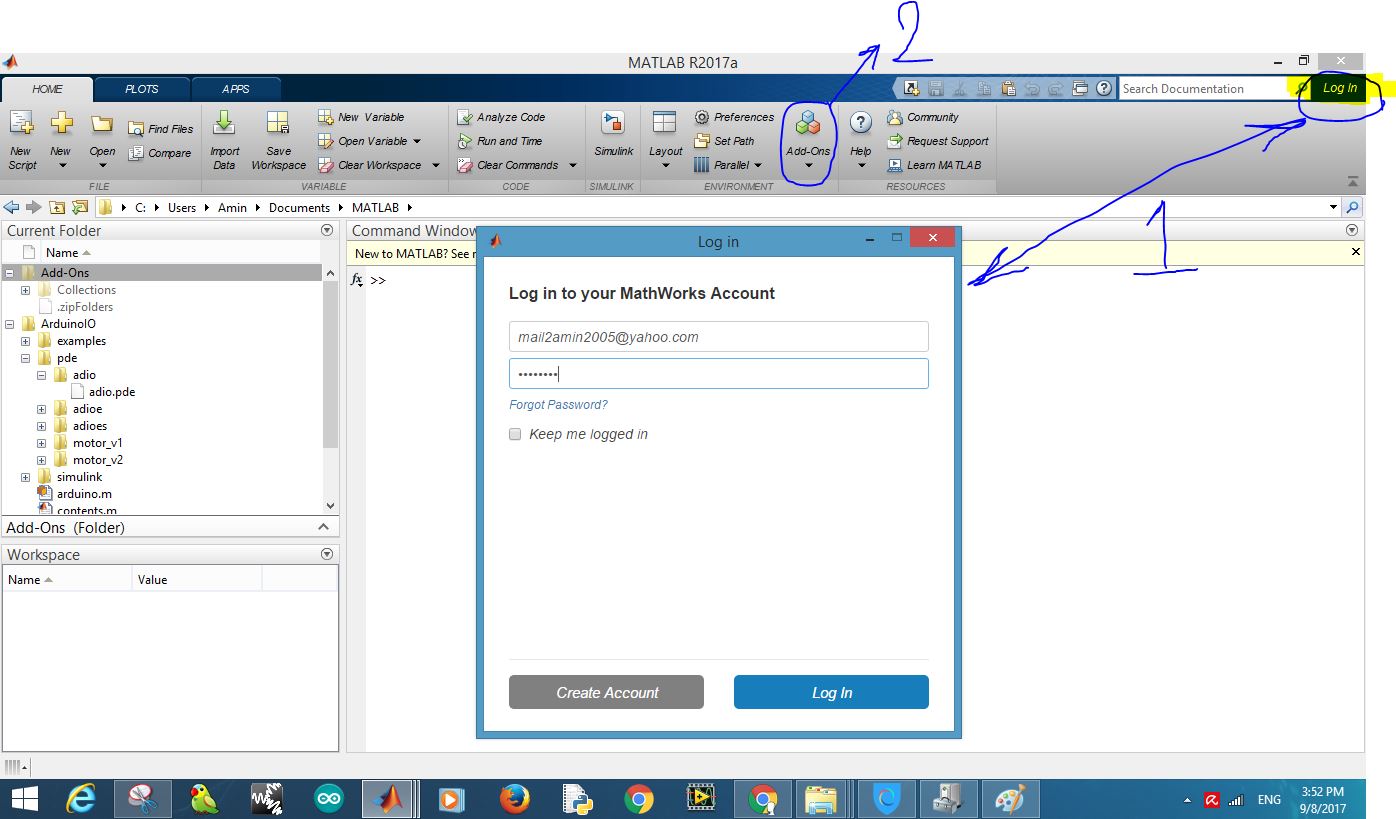 بعد از باز شدن صفحه مورد نظر ابتدا برد اردوینو خودتون بزنید به USB و شروع کنید بر طبق عکس زیر add ons ها رو نصب کردن وقتی شماره 1 رو نصب کردید یک صفحه باز میشه که می گه ا رودوینو خودتونو نصب کنید توصیه میشه همین الان برد رو نصب کنید ولی اگه حواستون نبود و این صفحه رو بستید بعدا میتونید با تایپ arduinosetup در صفحه Command window خود MATLAB دوباره این صفحه رو باز کنید. توی دوتا عکس بعد این عکس پایینی می گم چطوری نصب کنید
بعد از باز شدن صفحه مورد نظر ابتدا برد اردوینو خودتون بزنید به USB و شروع کنید بر طبق عکس زیر add ons ها رو نصب کردن وقتی شماره 1 رو نصب کردید یک صفحه باز میشه که می گه ا رودوینو خودتونو نصب کنید توصیه میشه همین الان برد رو نصب کنید ولی اگه حواستون نبود و این صفحه رو بستید بعدا میتونید با تایپ arduinosetup در صفحه Command window خود MATLAB دوباره این صفحه رو باز کنید. توی دوتا عکس بعد این عکس پایینی می گم چطوری نصب کنید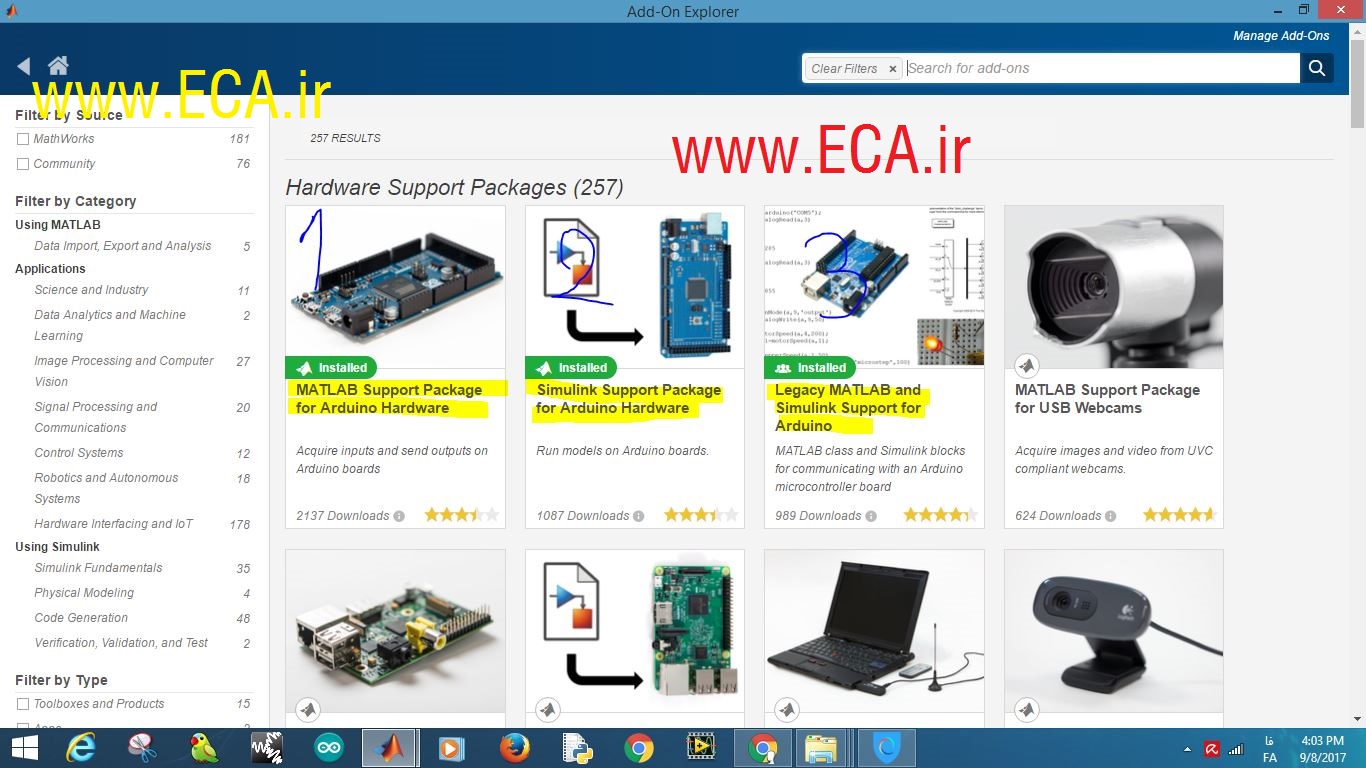 خب بعد نصب اولین add ons صفحه زیر میاد توی تصویر مشخصه چه کاری انجام شده بر طبق همین پیش میریم. دوتا add ons دیگه این پروسه رو نداره فقط نصبشون کنید. در این حالت اردوینو ما کاملا نصب شده و اماده ی کار هست. می تونید برای چک کردن وضعیت بردتون در صفحه ی Command window کد زیر را بزنید
خب بعد نصب اولین add ons صفحه زیر میاد توی تصویر مشخصه چه کاری انجام شده بر طبق همین پیش میریم. دوتا add ons دیگه این پروسه رو نداره فقط نصبشون کنید. در این حالت اردوینو ما کاملا نصب شده و اماده ی کار هست. می تونید برای چک کردن وضعیت بردتون در صفحه ی Command window کد زیر را بزنید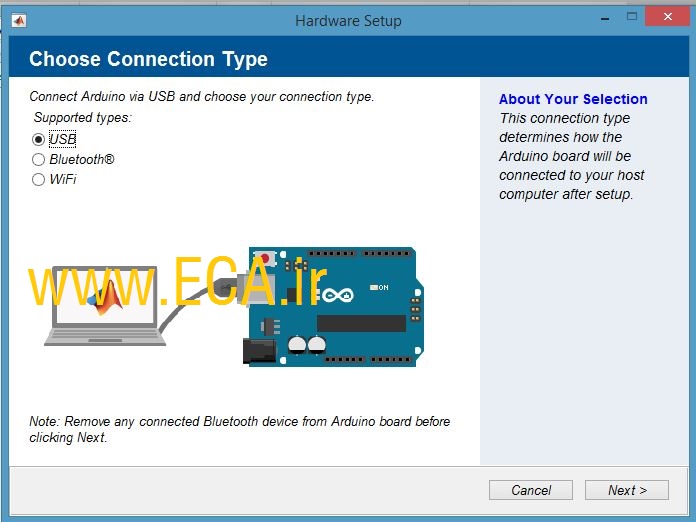
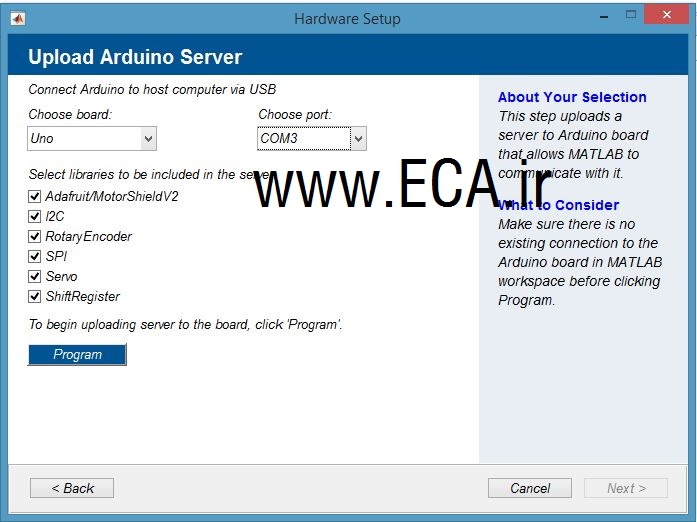
 حالا چطوری میشه مطمن شد که درست شناخته؟ کاری نداره یه دونه LED وصل می کنیم به مثلا پایه 13 و مینویسیم>>
حالا چطوری میشه مطمن شد که درست شناخته؟ کاری نداره یه دونه LED وصل می کنیم به مثلا پایه 13 و مینویسیم>>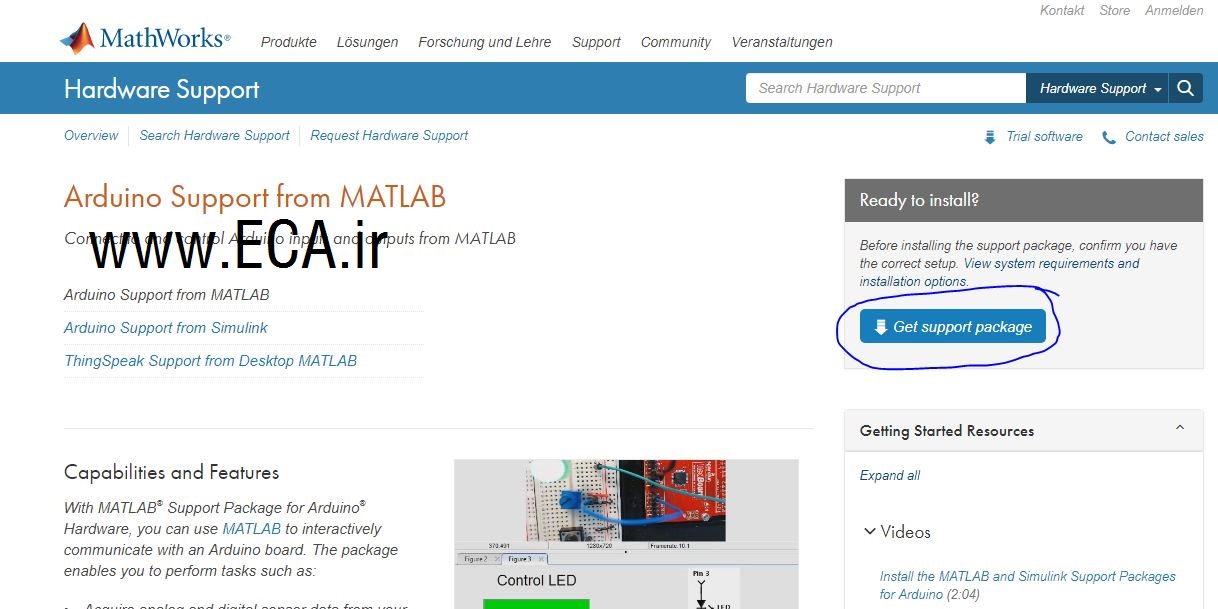

دیدگاه